How To Change MAC Address of Android – Best 3 MAC Address Changer Apps
Oletko ajatellut muuttaa MAC-osoite Android älypuhelimen tai tabletin? Jos kyllä, niin olet oikeassa paikassa. Nykyään on erittäin helppoa vaihtaa androidin MAC-osoite edellyttäen, että sinulla on rootattu android. Tässä postauksessa kerron sinulle, miten voit vaihtaa Androidin MAC-osoitteen 3 parhaan Android MAC-osoitteen vaihtajasovelluksen avulla.

Media Access Control (MAC) -osoite on 12:sta heksadesimaalimerkistä koostuva yksilöllinen verkkotunnus. Kehittäjä antaa sen kaikille laitteille, kuten androidille, tietokoneelle, verkkosovittimelle ja WiFi-laitteille jne. MAC-osoite on tärkein lähde laitteiden tunnistamiseen. Mutta jotkut tekniikkanörtit käyttävät MAC-osoitteen vaihtosovelluksia android-puhelimessa vaihtaakseen androidin mac-osoitteen.
Disclaimer – MAC-osoitteen muuttaminen on laitonta ja jaamme nämä menetelmät vain koulutustarkoituksessa. Joten älä yritä näitä menetelmiä laittomaan tarkoitukseen.
Androidin MAC-osoitteen vaihtaminen – Parhaat MAC-osoitteen vaihtosovellukset
Voi olla lukemattomia syitä, joiden vuoksi haluaisit muuttaa/huijata MAC-osoitetta. Esimerkiksi joku esti Androidin MAC-osoitteen pääsyn reitittimeen. Vaihtamalla MAC-osoitteen voit helposti ohittaa tämän MAC-suodatuksen. Voit käyttää sitä pysyäksesi anonyyminä, jotta kukaan ei voi seurata toimintaasi MAC-osoitteen avulla julkisessa WiFi:ssä.
Huomaa, että et voi pysyvästi muuttaa androidin Mac-osoitetta. Kaikki tässä opetusohjelmassa mainitut temput ovat väliaikaisia ja vain opetustarkoituksessa. Myös MAC-osoitetta muuttaessasi vaihda vain kolme viimeistä sarjaa. Yritä olla muuttamatta kolmea ensimmäistä sarjaa tunnistusongelmien välttämiseksi.
Miten tarkistaa Androidin MAC-osoite
Nyt jos olisit päättänyt muuttaa androidin MAC-osoitteen, suosittelen merkitsemään muistiin alkuperäisen MAC-osoitteen. Voit tarkistaa androidin MAC-osoitteen noudattamalla alla olevia ohjeita.
- Avaa Asetukset ja vieritä alaspäin.
- Klikkaa sitten Tietoja puhelimesta -vaihtoehtoa.
- Napauta Tilaa ja vieritä jälleen alaspäin löytääksesi MAC-osoitteen.
- Kopioi MAC-osoite leikepöydälle ja liitä se turvalliseen paikkaan pitämällä MAC-osoite-vaihtoehtoa painettuna.
Parhaat 3 MAC-osoitteenvaihtosovellusta
Nyt kerron sinulle kolme tärkeintä tapaa vaihtaa androidin MAC-osoite. Tätä varten saatat tarvita rootattua android-laitetta ja joitakin sovelluksia. Valmistaudu siis ja noudata näitä ohjeita huolellisesti.
#1 Terminaaliemulaattorisovelluksen käyttäminen
Aluksi lataa ja asenna terminaaliemulaattorisovellus android-laitteeseesi. Tämä on paras menetelmä, jos haluat käyttää komentoja MAC-osoitteen muuttamiseen juurrutetussa androidissa.
- Avaa terminaali-emulaattorisovellus ja kirjoita nämä alla olevat komennot. Paina sitten enter-painiketta.
- Sen jälkeen se kysyy käyttöoikeuksia pääkäyttäjälle. Anna yksinkertaisesti lupa ja kirjoita alla oleva komento.
busybox iplink show eth0
Nyt se näyttää kahdentoista numeron heksadesimaaliosoitteen (jotakuinkin näin XX:XX:XX:XX:XX:XX:XX:XX). Jos katsot tarkkaan, huomaat, että se on sama osoite, jonka huomasit ensimmäisessä vaiheessa. Kyllä, arvasit oikein, se on Android-laitteesi MAC-osoite.
- Nyt sinun on muutettava sama MAC-osoite. Kirjoita siis alla oleva koodi ja paina enteriä. Muista, että YY:YY:YY:YY:YY:YY:YY on haluamasi MAC-osoite.
busybox ipconfig show eth0 hw YY:YY:YY:YY:YY:YY:YY:YY:YY
- Nyt voit vahvistaa, että MAC-osoite on muuttunut vai ei, kirjoittamalla tämän koodin.
busybox iplink show eth0
Tämä oli siis tapa vaihtaa androidin MAC-osoite terminaali-emulaattorisovelluksen kautta.
#2 Käyttämällä insinööritilaa ilman juurruttamista
(kuva) Jos omistat MTK android-laitteen, niin se on paras tapa vaihtaa androidin MAC-osoite ilman juurruttamista. MTK-piirisarjalla toimivan Androidin MAC-osoitteen muuttaminen on erittäin helppoa noudattamalla näitä yksinkertaisia ohjeita.
- Sinun on ladattava Engineering mode -sovellus avataksesi Engineering mode -tilan laitteessasi.

Androidin mac-osoitteen vaihtosovellukset – MTK - Avaa sovellus ja käynnistä Engineering mode napsauttamalla MTK-asetuksia. Kytke sitten WiFi pois päältä.
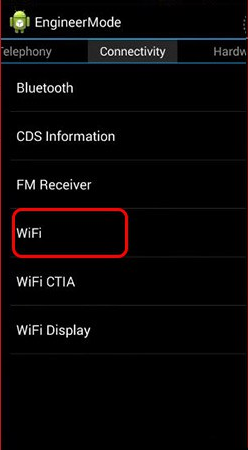
- Nyt klikkaa Connectivity-välilehteä ja siirry WiFi-vaihtoehtoon ja sitten NVRAM-vaihtoehtoon.
- Nyt Byte String Access -osiossa huomaat kolme tekstikenttää. Kirjoita kahteen ensimmäiseen tekstikenttään alla olevat arvot.
- addr(h,tavu): 4
- length(tavu): 6
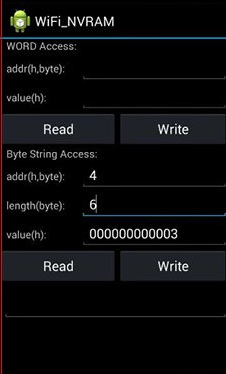
- Nyt napsauta Read-vaihtoehtoa. Huomaat alkuperäisen MAC-osoitteesi value(h)-osiossa.
- Korvaa se haluamallasi MAC-osoitteella ja napsauta write-painiketta.
- Tässä olet onnistuneesti vaihtanut androidin MAC-osoitteen ilman juurruttamista.
#3 ChameleMAC-sovelluksen käyttäminen
Tämä on suoraviivainen menetelmä yksinkertaisen sovelluksen avulla. Seuraa vain ohjeita.
- Lataa ja asenna chameleMAC-sovellus androidiin.
- Avaa sovellus ja anna sille root-oikeudet.
- Nyt näet nykyisen MAC-osoitteen. Syötä haluamasi tai luo satunnaisesti klikkaamalla Generate random MAC.
- Nyt klikkaa apply new MAC ja vahvista se.
- Done!




